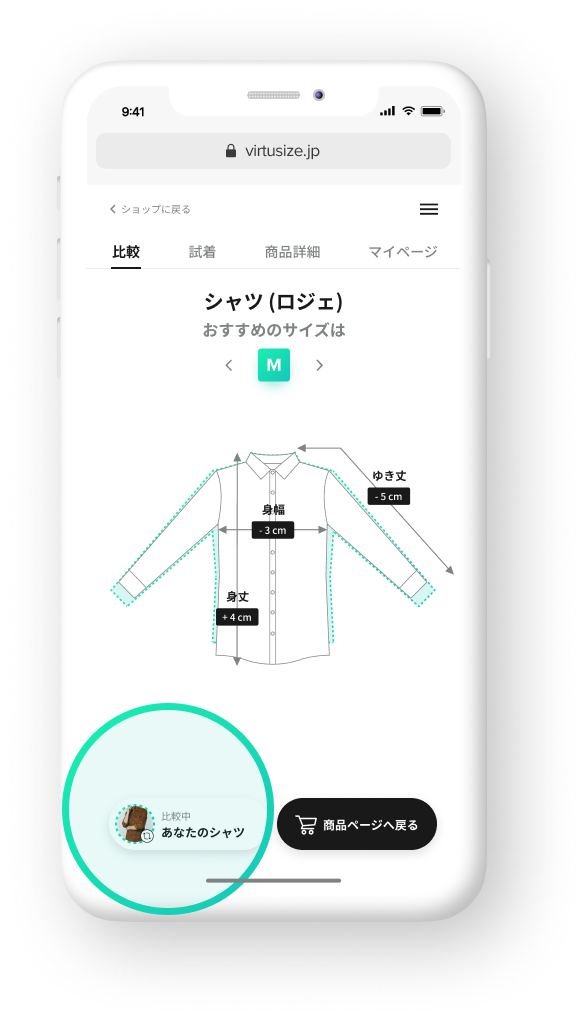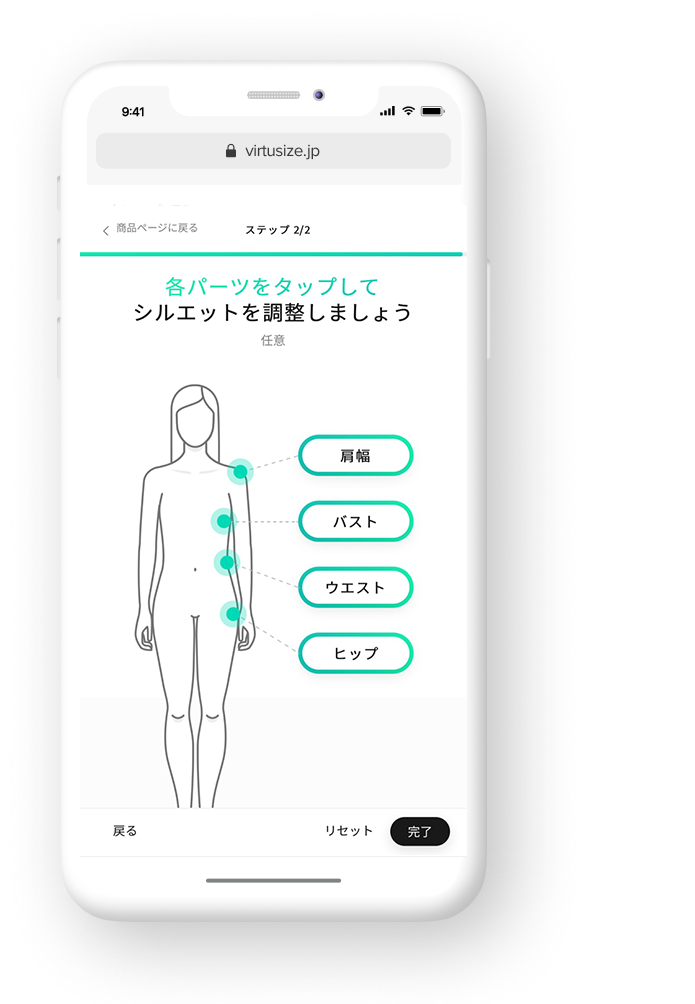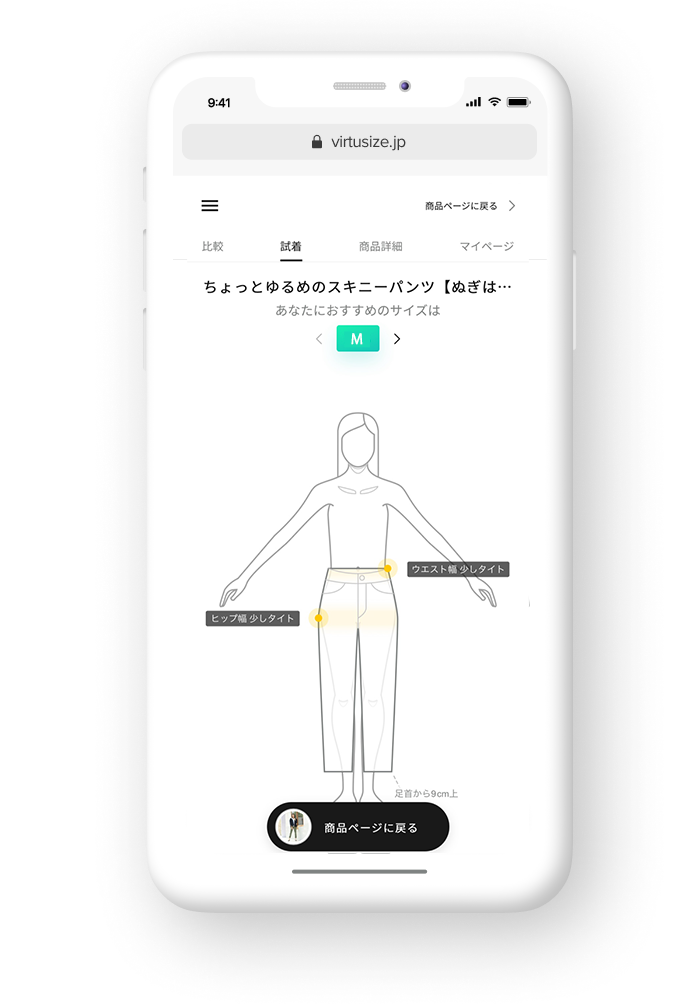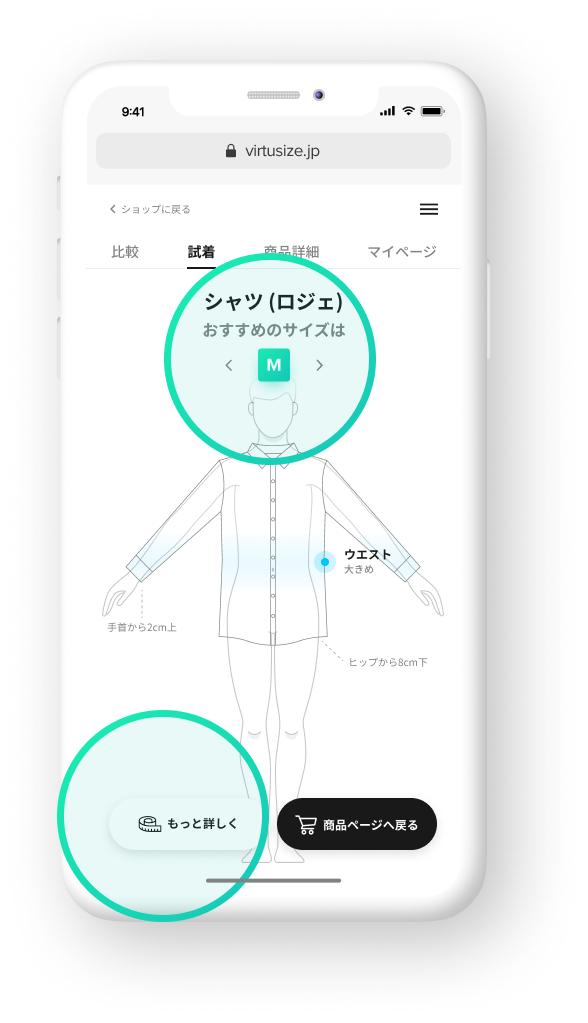オンライン試着室サービス「Virtusize(バーチャサイズ)」とは、お手持ちの服や自分の体と比較しサイズを探すことのできるサービスです。
使い方をチェック!
-
<STEP1>バーチャサイズを開こう
商品のサイズ感やおすすめサイズが記載されたサイズガイドボタンが商品ページに表示されます。 それをクリックするとバーチャサイズが開きます。 -
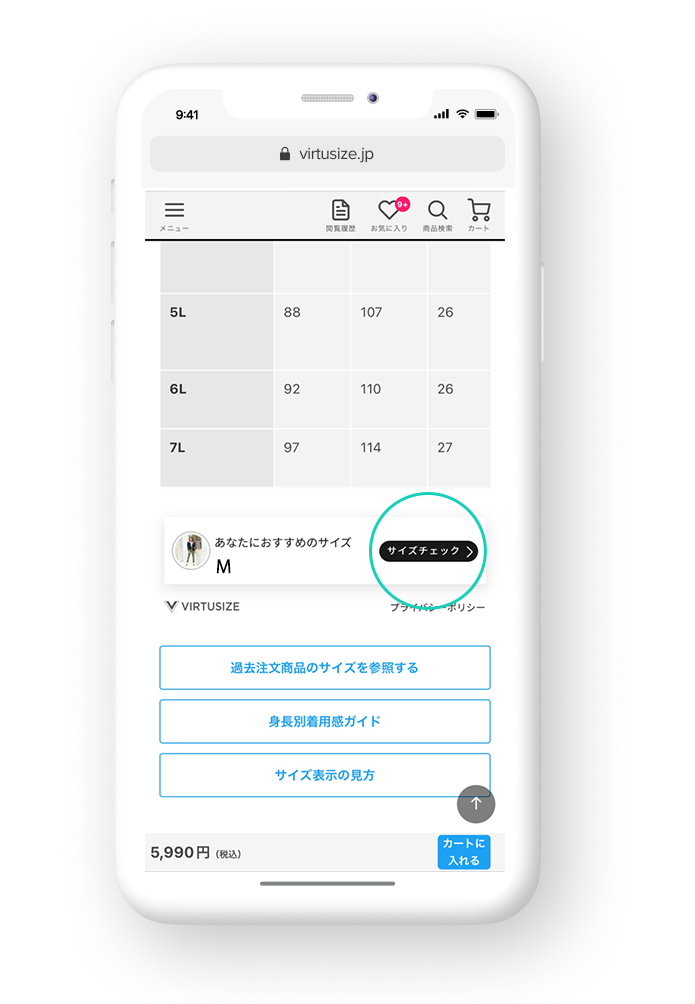
<STEP2>比較してみよう
バーチャサイズでは、「お手持ちの服と比較」または「自分の体と比較」の2つの方法からサイズを探すことができます。
持っている服と比較する時はどうするの?
比較は2つの方法があります。
①購入したアイテムとサイズを比較
「始める」をクリックすると、ショップの商品とあなたが過去に購入したアイテムのサイズ比較が表示されます。過去に購入したアイテムに一番近いサイズがおすすめされます。画面左下のボタンをクリックすると、あなたが購入した他の商品とサイズを比べることができます。
-
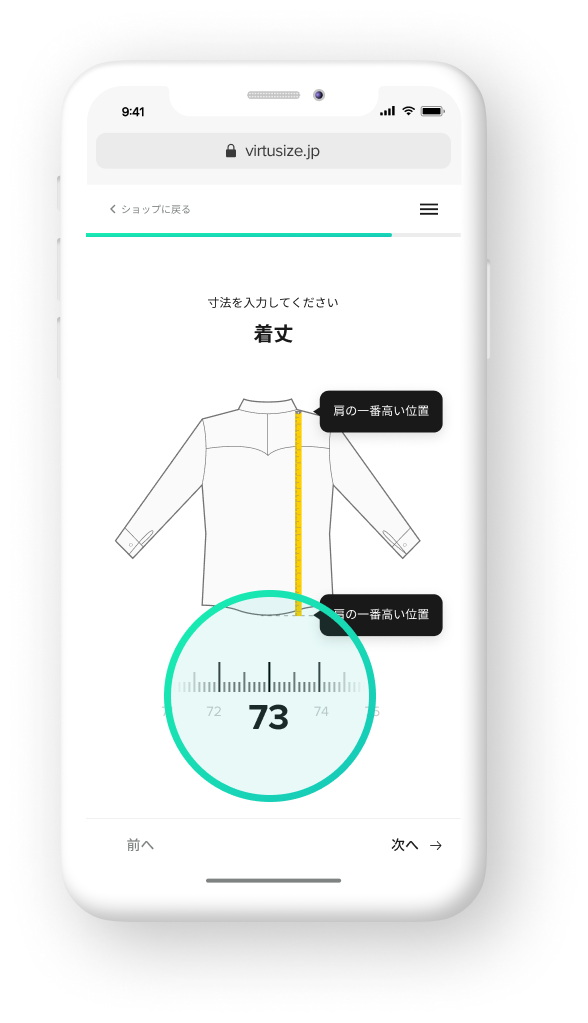
-
②寸法を入力してアイテムを作成する
普段よく着るアイテムなどの寸法を入力して、アイテムを作成することもできます。正確な寸法でサイズを比較したい場合に便利です。
自分の体と比較ってどうやるの?
過去に購入したアイテムがない場合は、あなただけのボディシルエットを作成し、商品を試着できます。
試着することで、どのような商品のフィット感や、丈を簡単に確認することができます。
-
過去に購入したアイテムが何もない場合、比較って出来るの?
普段よく着るブランドのアイテムとサイズを比べることができます。バーチャサイズにはたくさんのブランドのサイズデータあり、その中から簡単にアイテムを作成することができます。作成したアイテムは、あなたのワードローブに保存され、次のショッピングで使うことができます。バーチャサイズが導入されているショップであれば、他のショップでも使えます。 -
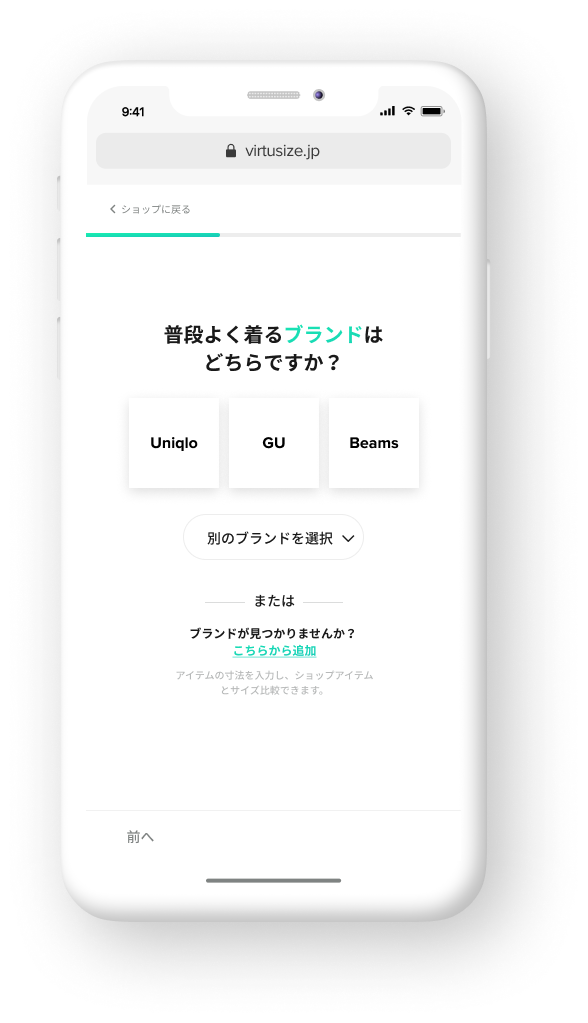
<STEP3>自分にあうサイズか確認してみよう
画面上に表示されているグリーンのサイズの両側にある矢印をクリックすると、商品のすべてのサイズを試すことができます。
試着画面にある左下のボタンをクリックすると、さらに詳しくフィット感を確認できます。
-
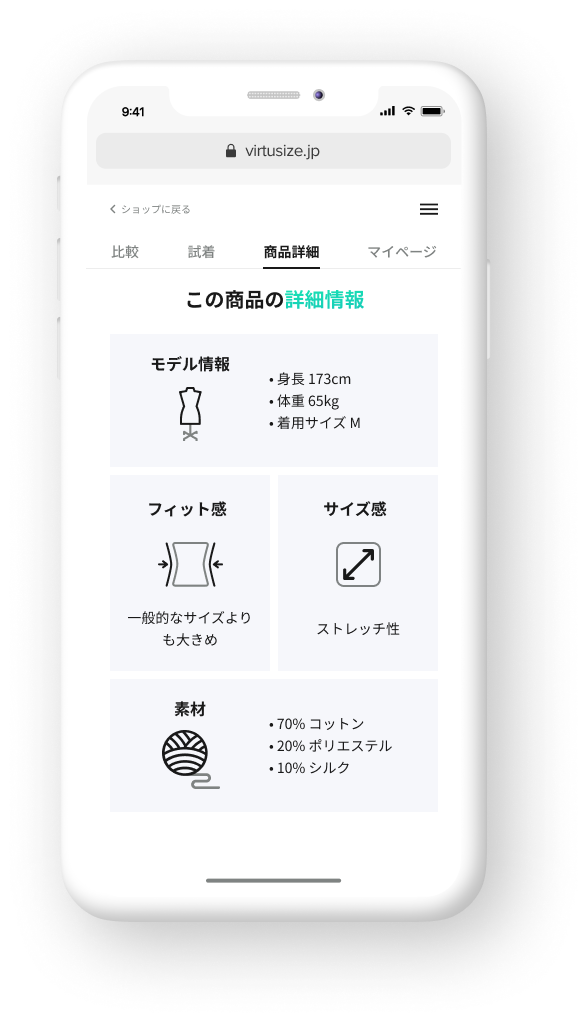
-
<STEP4>詳しい情報を見てみよう
見たい情報を簡単に見つけられないことは、よくあります。素材や写真のモデル情報、そのブランドのサイズ感など、サイズ選びに役立つ情報をこの画面ですべて確認できます。
-
さらに便利に使うには・・・
アカウントを作るとどんなメリットがあるの?
バーチャサイズのアカウントを作成しておくと、PCやノートパソコン、スマホなどのすべての機器から、あなたのワードローブにあるアイテムやボディシルエットを利用してサイズを比較することができます。 -

-
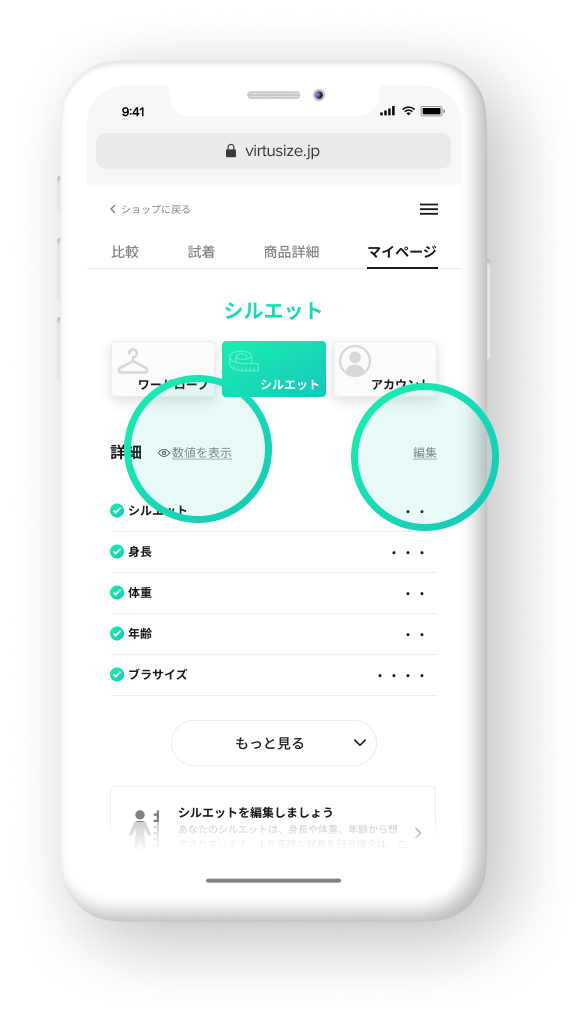
-
ボディシルエットの変更って出来るの?
「編集」をクリックすると、あなたのボディシルエットを編集することができます。からだの寸法などの大切な情報は、電車などで他の人に見られないよう、目のアイコンを押すことで隠しておくことができます。。
-
ワードローブってどんな機能?
バーチャサイズが導入されているショップで購入したすべてのアイテムや、ご自身で追加したアイテムはすべてこちらに表示されます。また、この画面よりアイテムをワードローブへ追加することもできます。 -
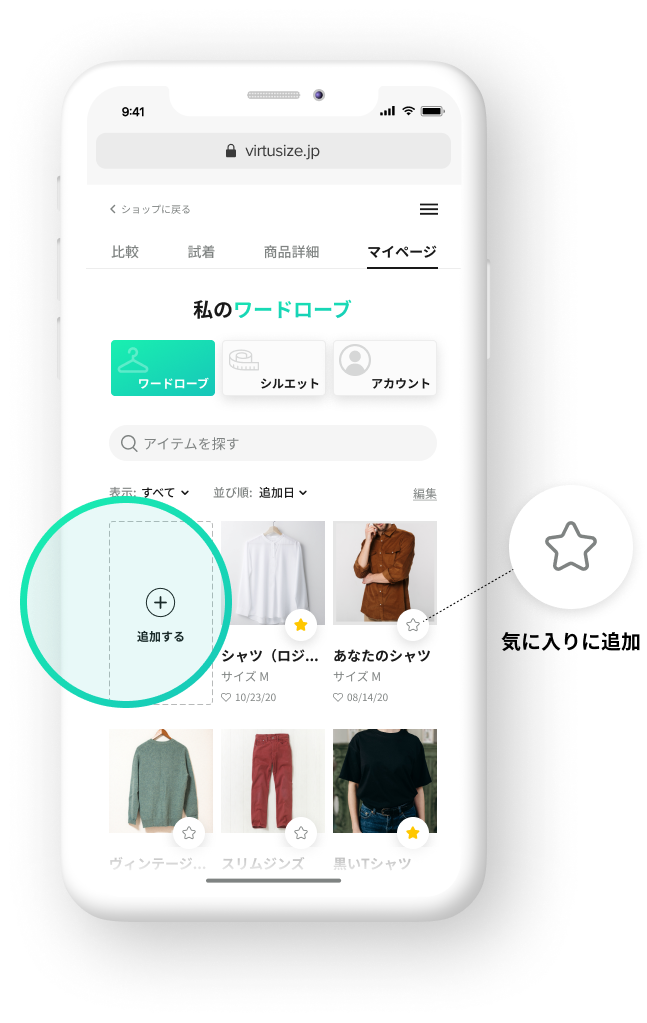
ー注意事項ー
・一部対象外のアイテムがございます。
・素材の違いや採寸方法の違い等により、Virtusizeのイメージと実寸に誤差が出る場合がございます。
ー動作環境ー
・Internet Explorer 8 以上 (ただし IE8互換性モードは除く)
・Google Chrome、Mozilla Firefox、Mac Safariなどのモダンブラウザ:最新バージョン推奨
・スマートフォン: iOS7.0.4以上 および Android 4.4.4以上